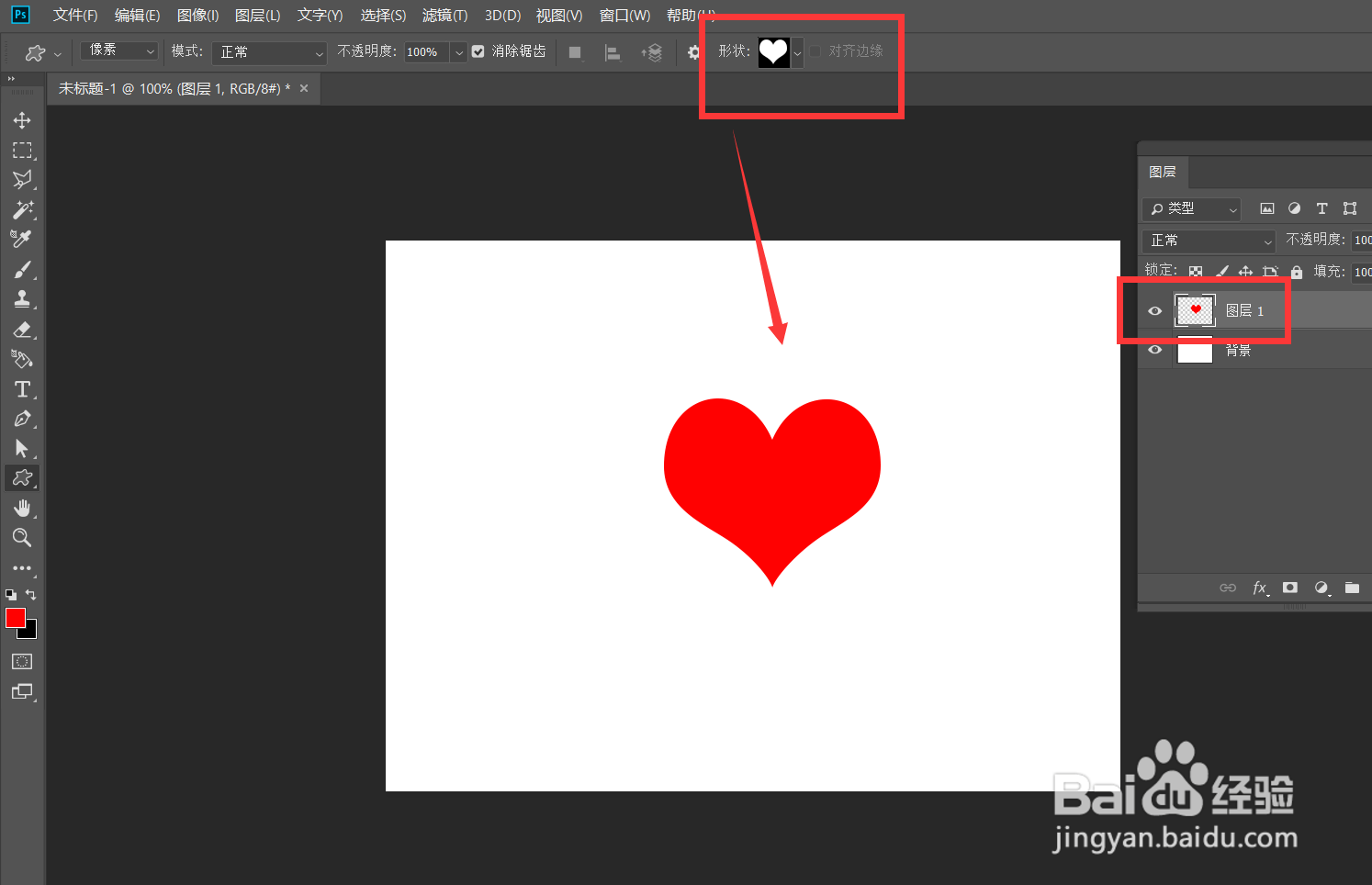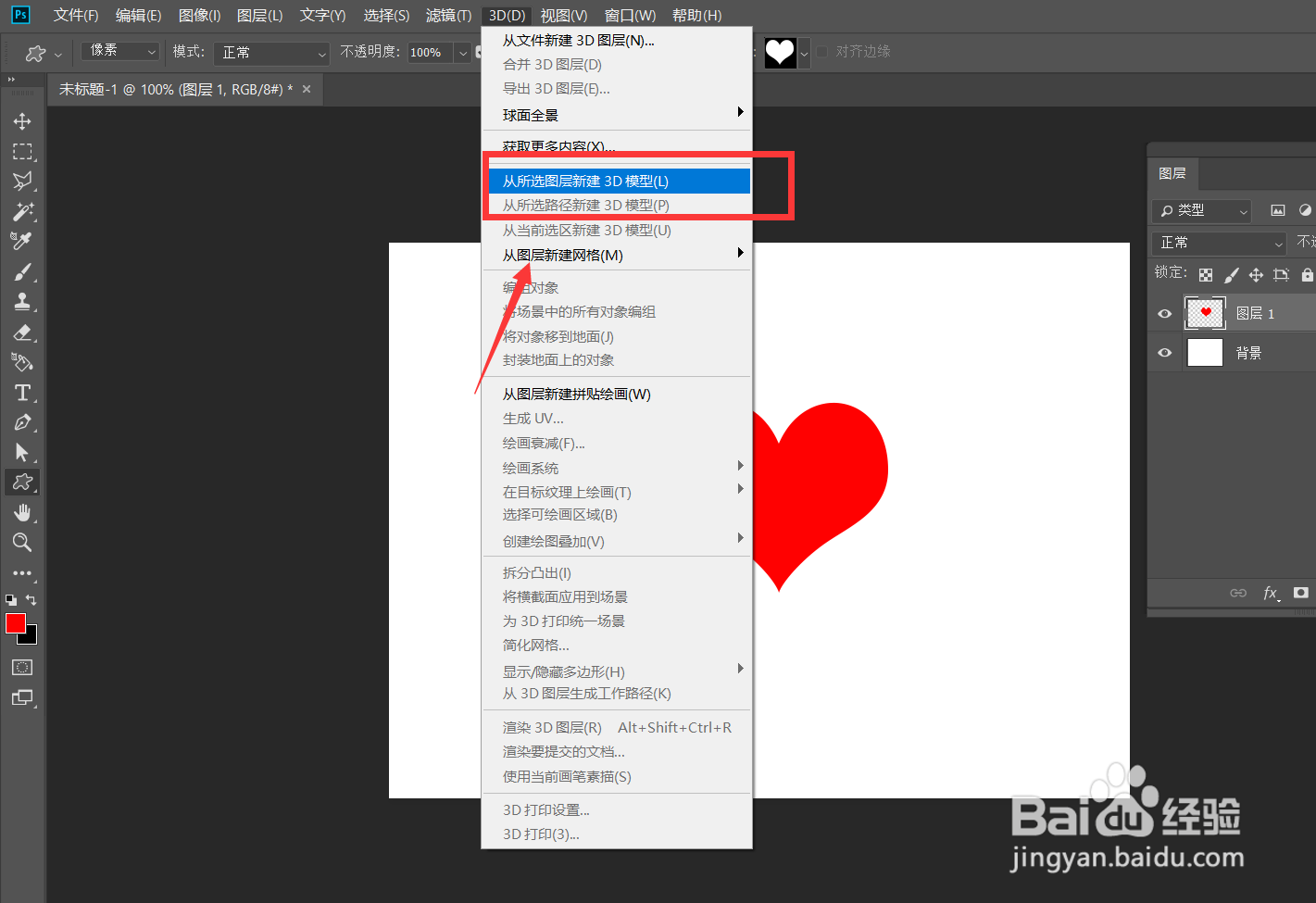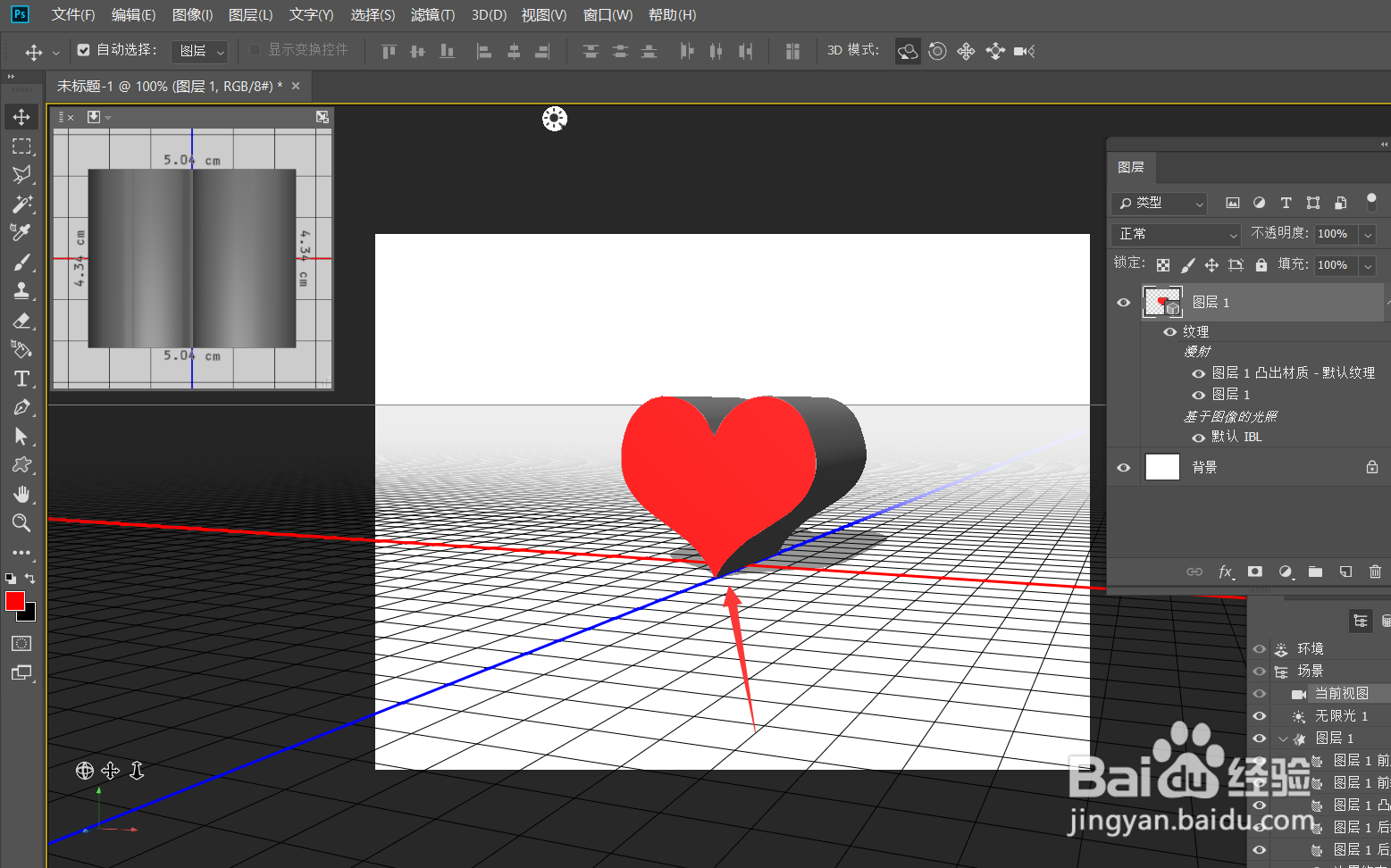Photoshop怎么制作3D心形效果
1、首先,我们打开Photoshop,点击屏幕框选的【创建】,新建空白画布。
2、下面,我们新建空白图层,用自定义形状工具,找到心形,设置属性为【像素】,在画布上画一个心形。
3、下面,我们点击菜单栏的【3D】——【从所选图层新建3D模型】。
4、我们移动鼠标,将图像调整到自己需要的角度,如下图。
5、下面,我们在3D面板上找到【凸出材质】选项,双击,选择自己喜欢的凸出材质效果,如下图,3D心形效果就完成了。
声明:本网站引用、摘录或转载内容仅供网站访问者交流或参考,不代表本站立场,如存在版权或非法内容,请联系站长删除,联系邮箱:site.kefu@qq.com。
阅读量:47
阅读量:68
阅读量:49
阅读量:33
阅读量:74